如何向WPS添加新字体库和将字体库导入电脑WPS?
- 王林转载
- 2023-12-29 17:39:585662浏览
大家在使用wps的时候,想要使用一些新的字体,却不知道wps字体库怎么添加新字体,不要着急,其实大家可以通过wps在线下载新字体或者本地导入下载的字体的方法来解决,下面小编就把怎么把字体库导入电脑wps的方法介绍给大家,大家可以来本站参考下哦。

wps字体库怎么添加新字体?
方法一、
1.在“WPS”中,随意新建一个空白文档;
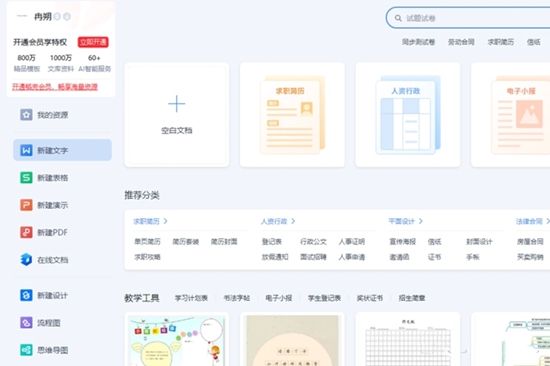
2.打开文档,在工具栏中找到“字体”;
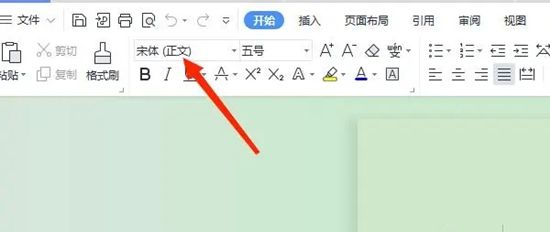
3.点开“字体”,找到下方的“发现更多字体”;
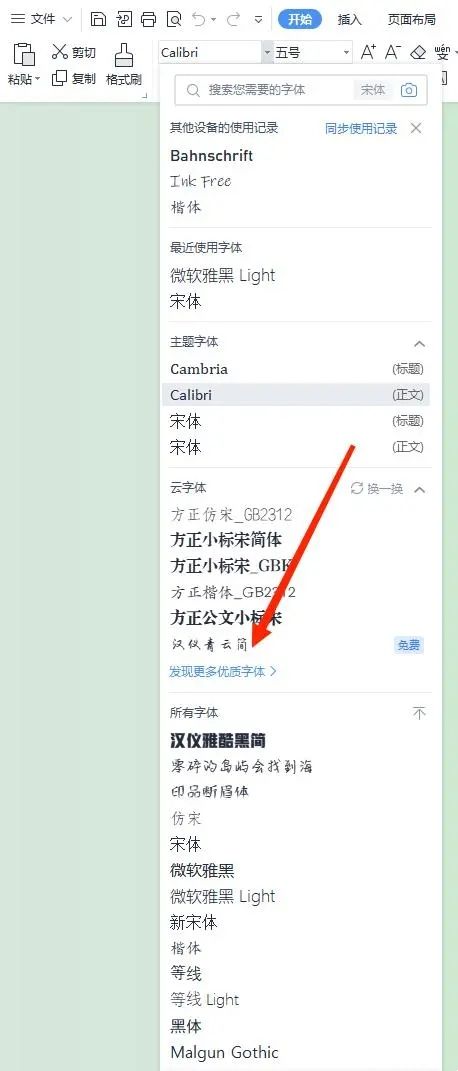
4.进入云字体库,寻找喜欢的字体,在这里注意下,一些字体是需要会员才能下载的;
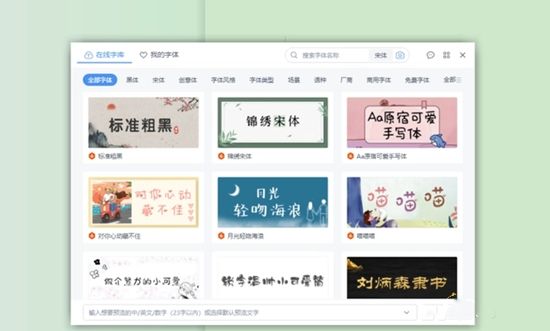
5.找到喜欢的字体,并下载;
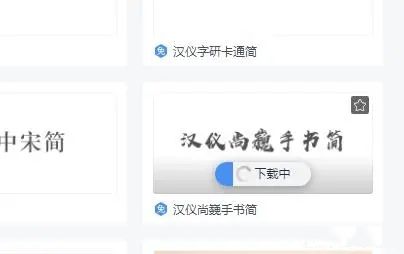
6.下载安装完成后,就能使用了。

方法二、
1.将下载好的字体,粘贴复制到c盘的文件夹中,具体路径为:【C:WindowsFonts】;
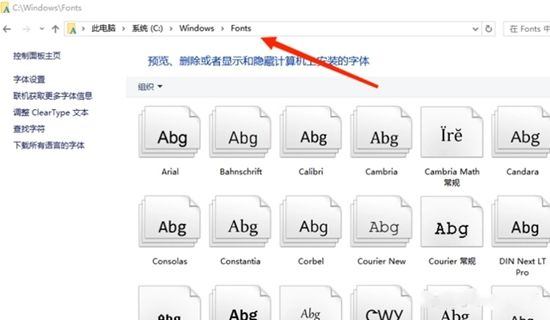
2.复制完成后,返回“wps”,在字体中选择该字体进行编辑即可。
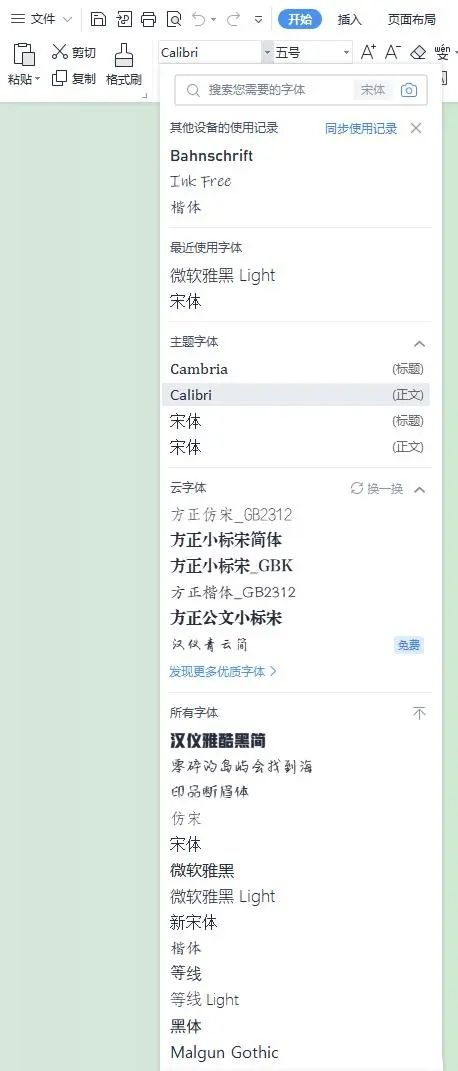
以上是如何向WPS添加新字体库和将字体库导入电脑WPS?的详细内容。更多信息请关注PHP中文网其他相关文章!
声明:
本文转载于:xitongcheng.com。如有侵权,请联系admin@php.cn删除

